Laika taupīšanas programmatūras un aparatūras zināšanas, kas ik gadu palīdz 200 miljoniem lietotāju. Norādījumi par padomu, jaunumiem un padomiem, kā uzlabot savu tehnoloģiju dzīvi.

Ja jūs gatavojaties spēlēt Ragnarok personālajā datorā, tas nozīmē vienu no trim lietām: vai nu jūs mīlat Ragnarok franšīzes ietvaros jums nav augstas klases datora, pretējā gadījumā jūs spēlējat datora versiju vai to kombināciju gan.
Nu, ja datora veiktspēja ir jūsu galvenā problēma, un pieņemsim, ka Ragnarok nekādā ziņā nav resursu ietilpīga spēle, tad mēs iesakām Android emulatoru, kas neaizņems visu jūsu procesoru un RAM vai vismaz ne vairāk kā to vajadzībām.
Tāpēc iesakām pamēģināt LDPlayer, jo tas ir ne tikai visefektīvākais emulators tirgū, tas ir pieejams arī pilnīgi bez maksas, bez jebkāda veida funkcionāla ierobežojumi.
Izmantojot šo rīku, jūs varēsiet piekļūt visām Google Play bibliotēkas spēlēm un spēlēt kā arī pārbaudīt lietotnes, jo tas ļauj atdarināt skārienekrāna efektu, izmantojot vienkāršu peli vai tastatūra.
Saskarne ir gluda un nepārblīvēta, un, izveidojot savienojumu ar savu Google kontu, jūs piekļūsit visiem lietotnes un progresu, kas tajās ir, izmantojot datoru, galvenokārt pārvēršot spēles daudzplatformās nosaukumi.

LDPlayer
Palaidiet Ragnarok M: Eternal Love datorā un atskaņojiet to kā vietējo nosaukumu, pateicoties LDPlayer!
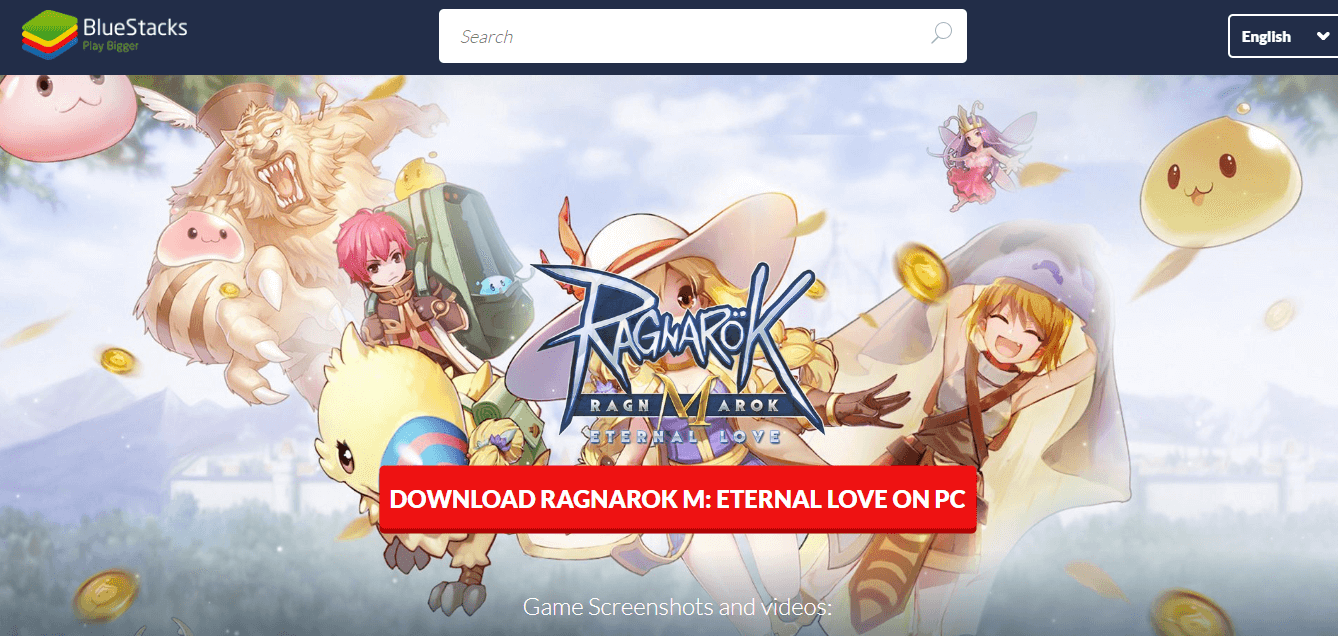
BlueStacks ir viens no populārākajiem emulatoriem, kas ļauj spēlēt visas jaunākās Android spēles un lietotnes.
Pēc jaunākā atjauninājuma Bluestacks 4 satur plašu papildu funkciju klāstu un spēcīgu veiktspējas palielinājumu.
BlueStacks komanda apgalvo, ka šī versija ir 6 reizes ātrāk nekā Samsung Galaxy S9 + un līdz pat 8 reizēm ātrāk nekā programmatūras iepriekšējā versija.
Starp daudzajām papildu funkcijām Bluestacks 4 arī dod jums iespēju pielāgoties spēļu vadība, var vienlaikus darbināt vairākas lietotnes vai spēles, un tam ir labāka izskata lietotājam draudzīgs interfeiss.
Lai arī jums ir gandrīz neierobežots lietotņu klāsts, kurus varat izmantot kopā ar BlueStacks, šai programmatūrai ir dažas lieliskas funkcijas, kas ir īpaši paredzētas spēlēm.
Viena no labākajām iespējām, kas BlueStacks ir zem pārsega, ir fakts, ka varat personalizēt tastatūras kartēšana.
Varat izveidot pielāgotas tastatūras kartes, kuras var izmantot tieši noteiktam spēles veidam, vai tastatūras kartes, kas attiecas uz visu šīs programmatūras lietojumu.
Tas ļauj izmantot tastatūru un peli tieši tā, kā un kad vēlaties.
Jaunā un uzlabotā BlueStacks versija ir viegla un jaudīgāka nekā iepriekšējās versijas, kas nozīmē, ka šo programmatūru varat izmantot vidēja līmeņa datoriem.
⇒Iegūstiet Bluestacks + Ragnarok M Mūžīgo mīlestību
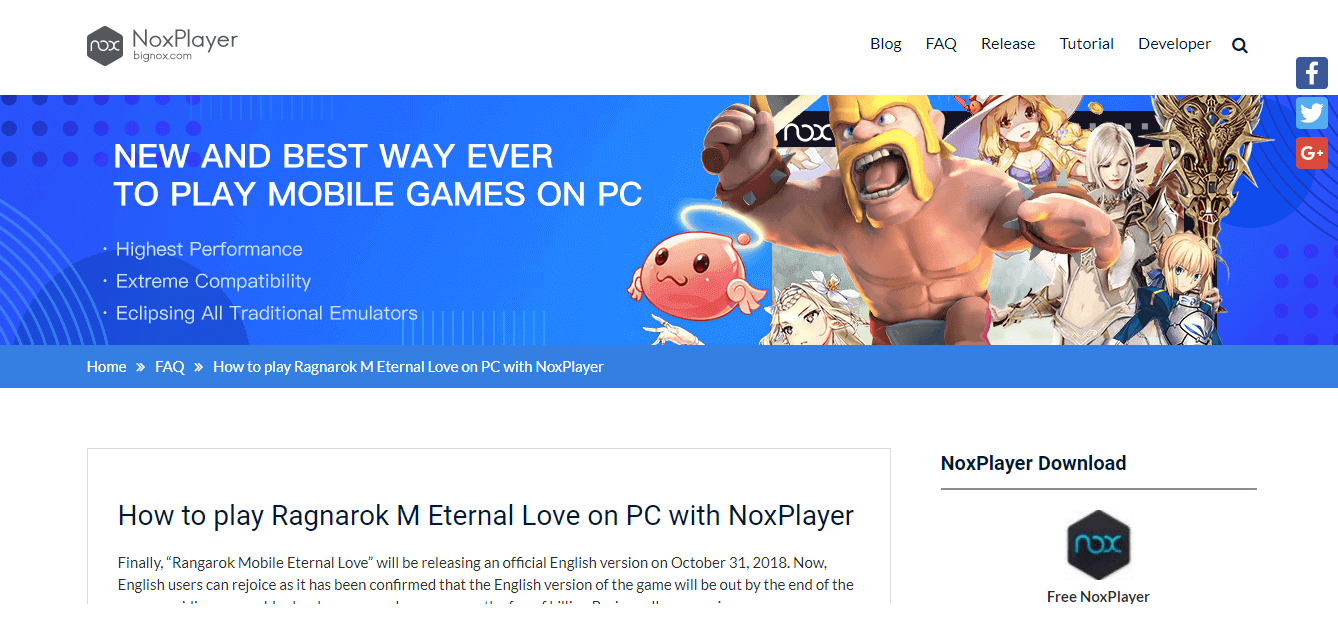
NoxPlayer ir vēl viena lieliska programmatūras iespēja, kas ļauj viegli līdzināties jaunākajai Ragnarok versijai. Šai lietotnei ir plašas pielāgošanas iespējas un funkcijas, un visu saista labi izveidots un draudzīgs lietotāja interfeiss.
Lai sasniegtu optimālu pieredzi, ietekmes dēļ NoxPlayer ieteicams izmantot kopā ar datoru, kas pārsniedz vidējo tā ir jūsu personālo datoru resursos, taču tas nenozīmē, ka datori to nevar vadīt zemākajā veiktspējas līmenī spektrs.
The datora resursu izmantošanu palielināsies, ja plānojat spēlēt daudzspēlētāju spēlesvai vienlaikus darbojas vairāk Nox gadījumu. Jums ir iespēja palaist tik daudz šīs programmatūras gadījumu, cik dators var atļauties.
Kā jau minējām iepriekš, NoxPlayer ir labs pielāgošanas jaudas diapazons, kad runa ir par jūsu iestatījumiem.
Viena no visnoderīgākajām pielāgošanām ir iespēja izvēlēties starp spēles parādīšanu pilnā ekrāna režīmā vai atskaņošanu, izmantojot 720p vai Full HD iespējas.
Jums ir arī piekļuve, lai mainītu lietotnes grafiskos iestatījumus - DirectX un OpenGL, kā arī iestatījumus, kas attiecas uz jūsu Procesora ātrums RAM un lietojumprogrammu izmantošana ir viegli instalējama, izmantojot vilkšanas un nomešanas funkciju.
Viena no labākajām NoxPlayer īpašībām ir fakts, ka tam ir iepriekš iespējota root piekļuve. Saknes piekļuve ļauj piekļūt virtuālās Android ierīces nodalījumam: / C.
Tas ļauj instalēt programmatūru, kas maina informāciju saknes nodalījumā.
Pēc šīs opcijas iespējošanas no sistēmas iestatījumiem Nox automātiski instalēs SuperSU - nelielu lietotni tas būs jūsu sakņotās virtuālās ierīces ‘vadības centrs’, ļaujot jums piešķirt root piekļuvi vai atteikt to to.
⇒Iegūstiet Nox Player
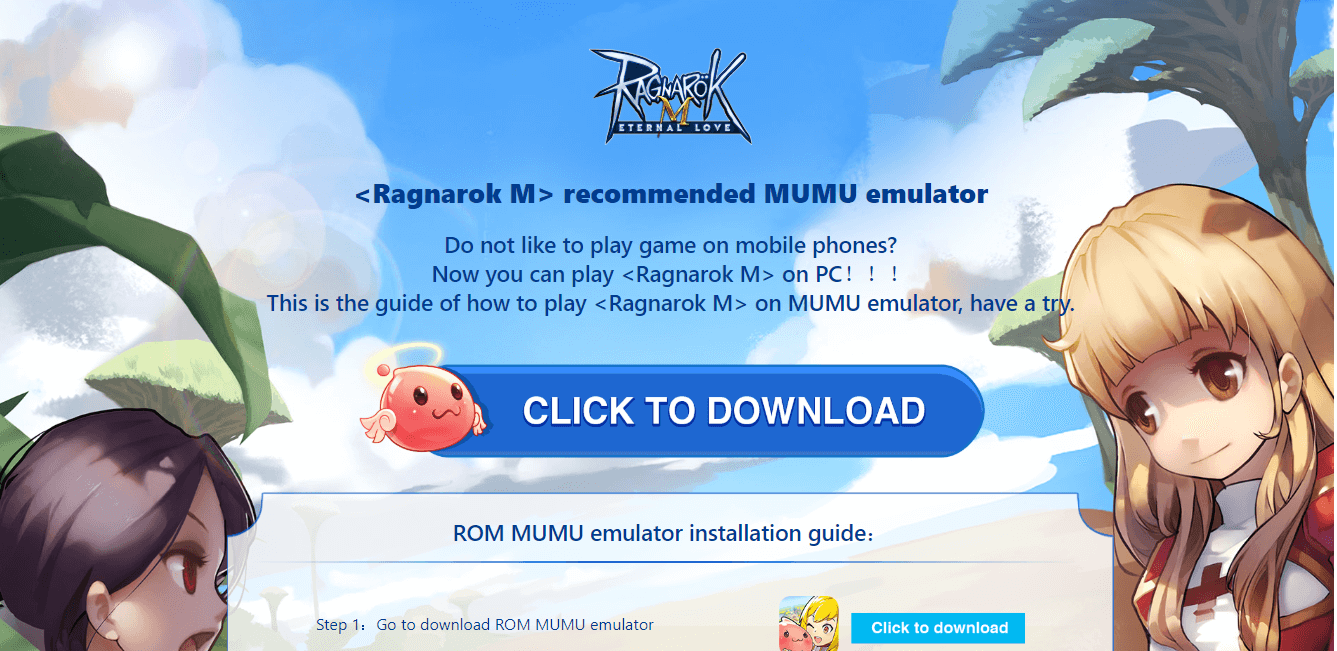
MuMu emulators ir vēl viena lieliska programmatūras iespēja, kas ļauj jums līdzināties un spēlēt Ragnarok M spēli savā datorā. Šī programmatūra ir viegla opcija, salīdzinot ar Bluestacks un NoxPlayer, taču tai ir arī liels funkciju klāsts.
Tā saskarne ir veidota tā, lai tā būtu lietotājam draudzīga, un ļauj piekļūt pielāgošanas opcijām, kas saistītas ar datora jauda un RAM kuru vēlaties piešķirt savai virtuālajai Android ierīcei.
Tam ir vienkāršas vilkšanas un nomešanas funkcijas, kā arī ļauj mainīt izšķirtspējas iestatījumus, lai iegūtu optimālu spēļu pieredzi.
Jūs varat arī savienot savu kontrolieri ar MuMu, lai atbrīvotos no tastatūras un peles izmantošanas.
Tas labi darbojas lietotājiem, kuri jau ir pieraduši spēlēt spēles, izmantojot kontrolierus, taču jūs varat arī iestatīt pielāgotus īsinājumtaustiņus katrai darbībai, kuru veicat spēlē.
⇒Lejupielādējiet MuMu
Kā nomainīt Ragnarok FPS, lai iegūtu labāku sniegumu?
Kā jau minējām iepriekš, mēs atradām a kapāt internetā, kas ļauj jūsu datoram sasniegt līmeni 60 kadri sekundē (kadri sekundē), palaižot jaunāko Ragnarok operētājsistēmā BlueStacks 4 un NoxPlayer.
Šie iestatījumi darbosies tikai tad, ja jūsu sistēma spēj apstrādāt nepieciešamo enerģiju. Ja jums pieder lēts vai vidējs dators, neizmantojiet šo metodi.
Piezīme: Tas nav aktuāls kapāt, jo tas nenozīmē nekādu neoficiālu lāpīšanu. Tas faktiski ir tikai iestatījumu kopums, ko var piemērot jūsu programmatūrai, ļaujot palielināt veiktspēju.
BlueStacks 4 iestatījumi:
- Atrodiet un noklikšķiniet uz Pārnesums pogu Bluestacks loga augšējā labajā stūrī un pēc tam noklikšķiniet uz Iestatījumi
- Iekš Displejs cilne - iestatiet izšķirtspēju uz lielāko, ko ļauj jūsu displejs, kā arī iestatiet DPI uz Augsts
- Iekš Dzinējs cilni, iestatiet grafikas režīmu uz DirectX, CPU kodoli uz 4un atmiņa 4096 MB
- Noklikšķiniet uz Restartēt tagad pogu, lai restartētu programmatūru un piemērotu visas izmaiņas
NoxPlayer iestatījumi:
- Atrodiet un noklikšķiniet uz Pārnesums ikona NoxPlayer augšējā labajā stūrī
- Klikšķiniet uz Papildu iestatījumiun cilnē Veiktspēja iestatiet to uz Pielāgots , pēc tam izvēloties lielāko pieejamo izšķirtspēju
- Cilnē Startēšanas iestatījumi izvēlieties opciju Tabula‘
- Iestatiet renderēšanas režīmu uz Ātrums (DirectX)kadru kadru iestatījumus uz 60.
Protams, jūs varat izvēlēties labākos izšķirtspējas iestatījumus, lai tie atbilstu jūsu ekrānam. Runājot par RAM atmiņas piešķiršanu jūsu virtuālajai Android ierīcei, varat aprēķināt iegūtā MB daudzumu, reizinot 1 GB ar 1024. (piem., 5 GB RAM x 1024 = 5192 MB).
Ragnarok M spēles iestatījumi:
- Klikšķiniet uz Vairāk > Iestatījumi - atrodams spēles ekrāna augšējā labajā stūrī
- Iestatiet izšķirtspēju uz Noklusējums - tas izmantos jūsu emulatora iestatījumu izšķirtspēju
- In Enerģijas taupīšanas režīms noņemiet atzīmi no ekrānsaudzētāja - tas ļaus izvairīties no automātiskas zemas grafikas iestatījumiem gaidīšanas režīmā
- Noklikšķiniet uz Parādītie atskaņotāji cilni un iestatiet to uz High - šī opcija ļauj redzēt visus spēles dalībniekus
Šajā rakstā mēs izpētījām dažas no labākajām Android emulatora programmatūrām tirgū 2019. gadā, kas ļauj jums spēlēt Ragnarok M: Eternal Love savā Windows datorā.
Šajā rokasgrāmatā uzskaitītie rīki dod jums iespēju pielāgot visus emulatora iestatījumu aspektus, lai radītu pielāgotu spēļu pieredzi.
Izšķirtspēju var iestatīt atkarībā no izmantotā ekrāna, apstrādes jaudas un piešķirtās RAM, root piekļuve lietotnēm un var palaist pat vairākus programmatūras gadījumus - NoxPlayer un BlueStacks.
MuMu ir lieliska viegla opcija, kas ir saderīga ar sistēmām ar mazāku jaudu, piedāvājot iespēju spēlēt iecienīto spēli neatkarīgi no tā, cik jaudīga ir jūsu iekārta.
Mēs labprāt uzzinātu jūsu viedokli un pieredzi par šajā rakstā norādītās programmatūras lietošanu. Lūdzu, paziņojiet mums, ko jūs domājat, komentāru sadaļā zemāk.
© Autortiesību Windows pārskats 2021. gads. Nav saistīts ar Microsoft
![Izdzīvošanas noteikumi pašlaik neatbalsta emulatora kļūdu [FIX]](/f/62d0c562ef7396bcad8d8f3c2c0578d3.jpg?width=300&height=460)
![Atdariniet un spēlējiet Lineage 2 Revolution savā datorā [2019 GUIDE]](/f/6eced9d06a9d6b35c39de0c7d33c986c.jpg?width=300&height=460)
